الدليل النهائي لعمل مقاطع فيديو تعليمية مع تسجيل الشاشة
في الوقت الحاضر، أصبح إنشاء فيديوهات تعليمية رائجًا بفضل انتشار الأجهزة التكنولوجية واتصالات الإنترنت. يُنتج آلاف منشئي المحتوى فيديوهات تعليمية لمواضيع مختلفة، مثل الخبز، وأفكار "اصنعها بنفسك"، وكيفية الإصلاح، والمحتوى التعليمي، ومحتوى الطبخ، وأي شيء آخر قد يخطر ببالك. كيف... عمل فيديو تعليمي هل ترغب في تسجيل شاشتك، خاصةً عند الحاجة إلى إنشاء فيديوهات تعليمية لتطبيق أو جهاز؟ إنه الدليل الشامل لما يجب عليك تحضيره، وتفاصيل عملية تسجيل الشاشة، وأفضل طرق تحرير التسجيلات ومشاركتها.
قائمة الدليل
ما الذي يجب عليك تحضيره لإعداد برنامج تعليمي؟ كيفية تسجيل الفيديو بالصوت لعمل فيديو تعليمي كيفية تحرير ومشاركة الفيديو التعليمي المسجل الأسئلة الشائعة حول إنشاء فيديو تعليمي على نظام التشغيل Windows/Macما الذي يجب عليك تحضيره لإعداد برنامج تعليمي؟
يتطلب تعلم كيفية عمل فيديو تعليمي وقتًا وطاقة للتحضير. فيما يلي بعض النصائح الهامة للرجوع اليها.
تحديد وفهم الجمهور المستهدف
قبل أن تفكر في النقر فوق زر التسجيل ، تحتاج إلى فهم جمهورك المستهدف ولماذا يحتاجون إلى المساعدة. إذا كنت ترغب في تسجيل البرنامج التعليمي للعبة ، فأنت بحاجة إلى معرفة اللعبة التي يحب الجميع لعبها الآن وكيفية تجاوز الجمارك بسرعة أو الحصول على الكنز. ومع ذلك ، إذا كنت مدرسًا وتحتاج إلى تسجيل تدريس الدورة التدريبية ، فيرجى معرفة المعرفة أو المهارات التي يرغب طلابك في اكتسابها. في مواجهة مجموعات مختلفة ، تحتاج إلى إعداد أشياء مختلفة. لذا قبل تسجيل الفيديو التعليمي ، عليك أن تفهم بوضوح احتياجات جمهورك وما يمكنك مساعدتهم على القيام به. أخيرًا ، استخدم المعلومات التي تم جمعها لإنشاء موضوع تعليمي مطابق. سيكون هذا أكثر استهدافًا ، حتى لا يختفي الجمهور فور مشاهدته.

قم بإعداد محتوى الفيديو الخاص بك
ل قم بإنشاء فيديو تعليمي عالي الجودة عن طريق تسجيل شاشة الكمبيوتر، فمن الأفضل أن تخطط وتجهز الأفكار في عقلك. قم بتدوين الموضوعات أو المحتويات التي تريد مشاركتها مع الأشخاص ، وقم بإنشاء لوحة عمل أو حدد كيفية تنفيذ أفكارك بشكل صحيح. أيضًا ، فكر في الخطوات التي ستتخذها. علاوة على ذلك ، ضع في اعتبارك أن إنشاء مقاطع فيديو تعليمية جيدة يتطلب وقتًا وطاقة.
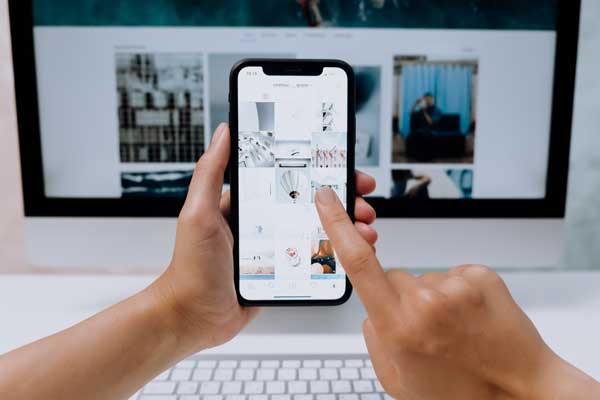
اكتب النص الخاص بك وعرفه
ستساعدك كتابة السيناريو على تنظيم أفكارك بشكل أفضل وكتابة أفكار رائعة بدلاً من تسجيل نفسك غير مستعد. بالإضافة إلى ذلك ، من الأفضل جذب انتباه المشاهد من خلال وضع اقتباس كمقدمة. بالنسبة لممارسة البرنامج النصي الخاص بك ، قم بتطبيق هذه النصائح لتحسين الأداء. يكتسب إنشاء مقاطع فيديو قصيرة ولكن إبداعية شعبية أكبر من تلك الأطول ، وبالتالي فإن الوقت المقترح هو 3-15 دقيقة. ومع ذلك ، يمكن عمل مقاطع فيديو أطول تستغرق من 45 دقيقة إلى ساعة واحدة اعتمادًا على المنتجات التي تريد استخدامها.

اختر نمط الفيديو الخاص بك
في هذا الجزء ، عليك أن تفكر في كيفية القيام بذلك تقديم دروس الفيديو الخاصة بك، مثل لقطات كاميرا الويب وصوت الميكروفون والمزيد من المعلمات الأخرى. بالطبع ، يمكنك أيضًا نسخ الهاتف الذكي إلى جهاز كمبيوتر للتسجيل؟ هل تريد تسجيل وجهك على الشاشة؟ أو جعل دروس الفيديو الرسوم المتحركة؟ هذه هي الأشياء التي تحتاج إلى أخذها في الاعتبار وإدراكها في هذه الخطوة.

قم بإعداد برنامج التحرير الخاص بك
إذا كنت بحاجة إلى دمج مقاطع فيديو متعددة في فيديو تعليمي ، فيجب عليك إعداد تطبيق جيد للتسجيل والتحرير. بالطبع ، يجب أن تعرف كيفية استخدام هذا التطبيق لتحسين مقاطع الفيديو الخاصة بك. بالطبع هناك بعض برامج تحرير الفيديو المتقدمة والاحترافية مثل Adobe Premiere Pro. ولكن عندما يكون لديك بعض ميزات التحرير الأساسية فقط ، مثل الانضمام إلى مقاطع الفيديو ، يمكنك اختيار محرر فيديو بسيط أو برنامج تحرير فيديو عبر الإنترنت من أجل صنع مقاطع فيديو تعليمية في حين أن.
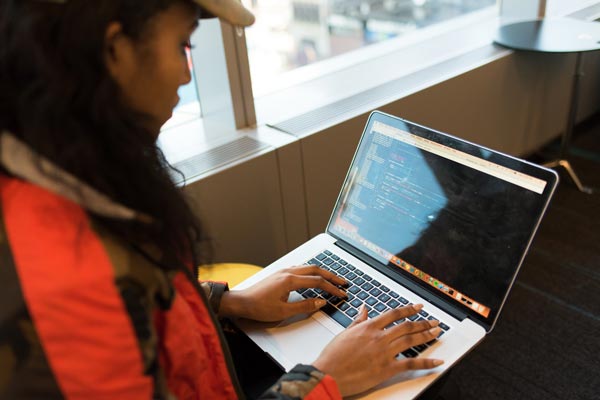
كيفية تسجيل الفيديو بالصوت لعمل فيديو تعليمي
إذا كنت تريد استخدام مقاطع الفيديو التي تم التقاطها على الشاشة في البرنامج التعليمي الخاص بك، سواء كنت بحاجة إلى تسجيل مقاطع فيديو بصوت على الهواتف الذكية أو أجهزة الكمبيوتر ، AnyRec Screen Recorder هو مسجل الشاشة متعدد الإمكانات لالتقاط مقاطع الفيديو المطلوبة. لا يدعم فقط الأنشطة التي تظهر على الشاشة ، بل يمكنك أيضًا إضافة صوت الميكروفون أو التقاط لقطات كاميرا الويب أو تسجيل مقاطع فيديو على الشاشة من iPhone / Android أو حتى إدارة التسجيلات بنقرات.

قم بتخصيص منطقة التسجيل أو ملء الشاشة أو المنطقة المخصصة أو حتى الحجم المحدد مسبقًا.
أضف التعليقات التوضيحية والعلامات المائية ووسائل الشرح والمزيد لمقطع الفيديو التعليمي.
قم بتعديل برنامج ترميز الفيديو ومعدل الإطارات ومعدل البت ومعدل العينة والمزيد من المعلمات.
قم بتوفير تحسين للميكروفون وإلغاء الضوضاء للحصول على جودة صوت أفضل.
تحميل آمن
تحميل آمن
الخطوة 1.قم بتنزيل AnyRec Screen Recorder وتثبيته على جهاز الكمبيوتر الخاص بك، ويمكنك تشغيل البرنامج على جهاز الكمبيوتر الخاص بك والنقر فوق الزر "Video Recorder" تسجيل فيديو تعليمي. إذا كنت بحاجة إلى التقاط فيديو تعليمي تعليمي لجهاز iPhone الخاص بك، فقم بتوصيل الجهاز بالكمبيوتر الخاص بك واختر قائمة "الهاتف" للتسجيل.

الخطوة 2.اختر بين التسجيل بملء الشاشة أو التسجيل المخصص، حيث تحدد الجزء المطلوب من نشاط الشاشة. يمكنك التبديل للسماح لخيار "صوت النظام" بتسجيل الصوت على جهازك. كما أنه يمكّنك من إضافة تعليق مع الفيديو التعليمي التعليمي من خلال النقر على زر "الميكروفون" وزر "كاميرا الويب".

الخطوه 3.بمجرد تحديد المنطقة المطلوبة، يمكنك النقر فوق الزر "تسجيل" لبدء تسجيل فيديو تعليمي. أثناء العملية ، يمكنك مشاركة المعلومات الخاصة بالمنتج ؛ إضافة التعليقات التوضيحية والمزيد من الملفات إلى مقاطع الفيديو. علاوة على ذلك ، ما عليك سوى النقر فوق رمز الكاميرا لالتقاط بعض اللقطات لأبرز مقاطع الفيديو.

الخطوة 4.عند الانتهاء من التسجيل، يمكنك حفظ الملف على جهازك. انقر فوق الزر "إيقاف" لعرض التسجيل. فقط اضغط على زر "حفظ" لحفظ التسجيل أو زر إعادة التسجيل للحصول على تسجيل آخر. يمكنك أيضًا الانتقال إلى "سجل التسجيل" لتحديد موقع التسجيلات، أو حتى تحريرها ودمجها للحصول على فيديو تعليمي.
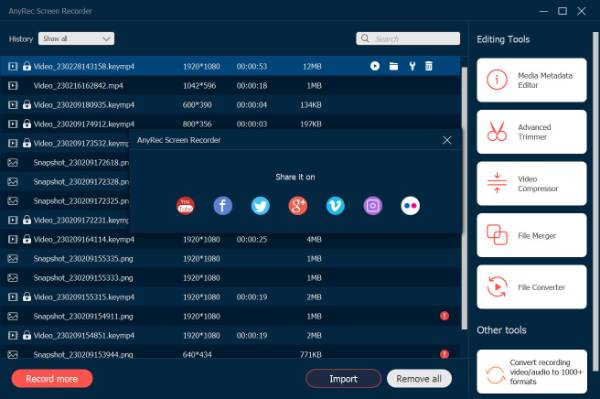
عندما تريد مشاركة مقاطع الفيديو التعليمية على YouTube أو إجراء المزيد من التحرير مع محرري الفيديو الآخرين ، يمكنك استخدام مسجل فيديو 60FPS لالتقاط مقاطع الفيديو التعليمية بجودة عالية في الإعدادات.
كيفية تحرير ومشاركة الفيديو التعليمي المسجل
إذا لم تكن راضيًا عن ميزات التحرير الأساسية لمسجل الشاشة ، فيمكنك اختيار محرر فيديو عمل فيديو تعليمي على نظامي التشغيل Windows و Mac قبل المشاركة. محول الفيديو هو محول فيديو الكل في واحد لدمج التسجيلات ، وتطبيق مرشحات الفيديو ، وإضافة نص / تعليق صوتي ، والمزيد بنقرات.
تحميل آمن
تحميل آمن
الخطوة 1.قم بتشغيل Video Converter على جهاز الكمبيوتر الخاص بك وانقر فوق الزر "Converter" وقم باستيراد الفيديو المطلوب عند سحب التسجيلات وإفلاتها. انقر فوق الزر "قص" لقص الجزء المطلوب من الفيديو ودمج مقاطع فيديو مختلفة. علاوة على ذلك، يمكنك أيضًا تطبيق تأثيرات التلاشي والتلاشي على صنع الفيديو التعليمي.
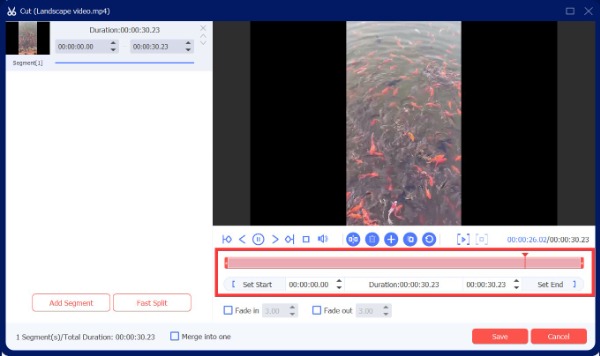
الخطوة 2.يمكنك أيضًا النقر فوق خيار "MV" لاختيار السمة المطلوبة، وتكوين العنوان والمسار الصوتي، وإضافة الموسيقى الخلفية للفيديو الموسيقي الخاص بك مع الحفاظ على المسار الصوتي الأصلي، وتطبيق انتقال الصوت والتكرار المستمر، وحتى إضافة بعض الملصقات لإنشاء الفيديو التعليمي واضح قبل مشاركته مع جمهورك.
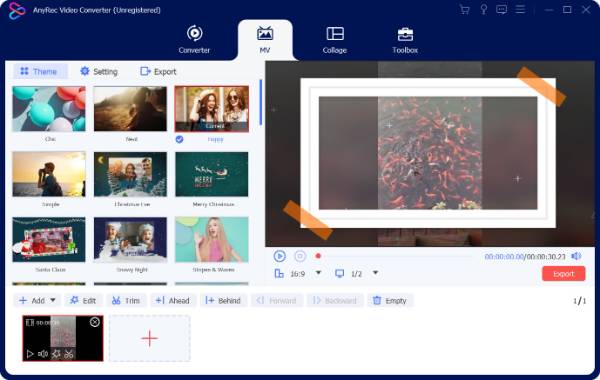
الأسئلة الشائعة حول إنشاء فيديو تعليمي على نظام التشغيل Windows/Mac
-
كم يجب أن تكون مقاطع الفيديو التعليمية؟
عادة ما تكون الدورات التعليمية من 5 إلى 10 دقائق. يميل المشاهدون إلى تجاوز مقاطع الفيديو الأطول ، لذا يُنصح بالبقاء ضمن هذا الطول. عندما يكون هناك مقطع فيديو طويل ، مثل 30-40 دقيقة ، يمكنك تقسيمه إلى 5 أجزاء أو أكثر. كما أنها تمكنك من الحصول على المزيد من المشاهدات لمقاطع الفيديو التعليمية الخاصة بك على مواقع التواصل الاجتماعي.
-
ما هي النصائح الهامة لعمل مقاطع فيديو تعليمية؟
يحب المشاهدون الاستماع إلى القصص ، فهي طرق رائعة لنقل المعرفة وجعل دروسك قابلة للتواصل ومفهومة ومثيرة للاهتمام. علاوة على ذلك ، يجب عليك دائمًا التأكد من أن مقاطع الفيديو مرتبطة بضغوطهم. بالنسبة لعمل سلسلة من مقاطع الفيديو التعليمية ، تأكد من أن مقاطع الفيديو في نفس الموضوع ومرتبطة ببعضها البعض.
-
ما هو فيديو تعليمي؟
الفيديو التعليمي هو أي فيديو يوضح عملية ما أو ينقل المعرفة أو يشرح مفهومًا أو يوضح لشخص ما كيفية القيام بشيء ما. عندما تريد إنشاء فيديو تعليمي ، يجب عليك الجمع بين تسجيل الشاشة وصوت الميكروفون ولقطات كاميرا الويب وحتى التعليقات التوضيحية للتأكد من أن المشاهدين يمكنهم فهمها جيدًا.
استنتاج
في هذه الأيام ، يتزايد إنشاء المحتوى ، والآن بعد أن تعلمت كيفية عمل دروس فيديو. حان الوقت لإنشاء الفيديو الخاص بك وتطبيق هذه النصائح والخطوات. استخدم المعلومات التي تلقيتها من هذه المقالة. يمكنك أيضا تسجيل اجتماعات Zoom والمزيد من مؤتمرات الفيديو الأخرى كمحتوى. لا تتردد في إخبارنا برأيك. شاركنا تعليقاتك واقتراحاتك وخبراتك بعد الانتهاء من إعداد الفيديو التعليمي.
تحميل آمن
تحميل آمن



